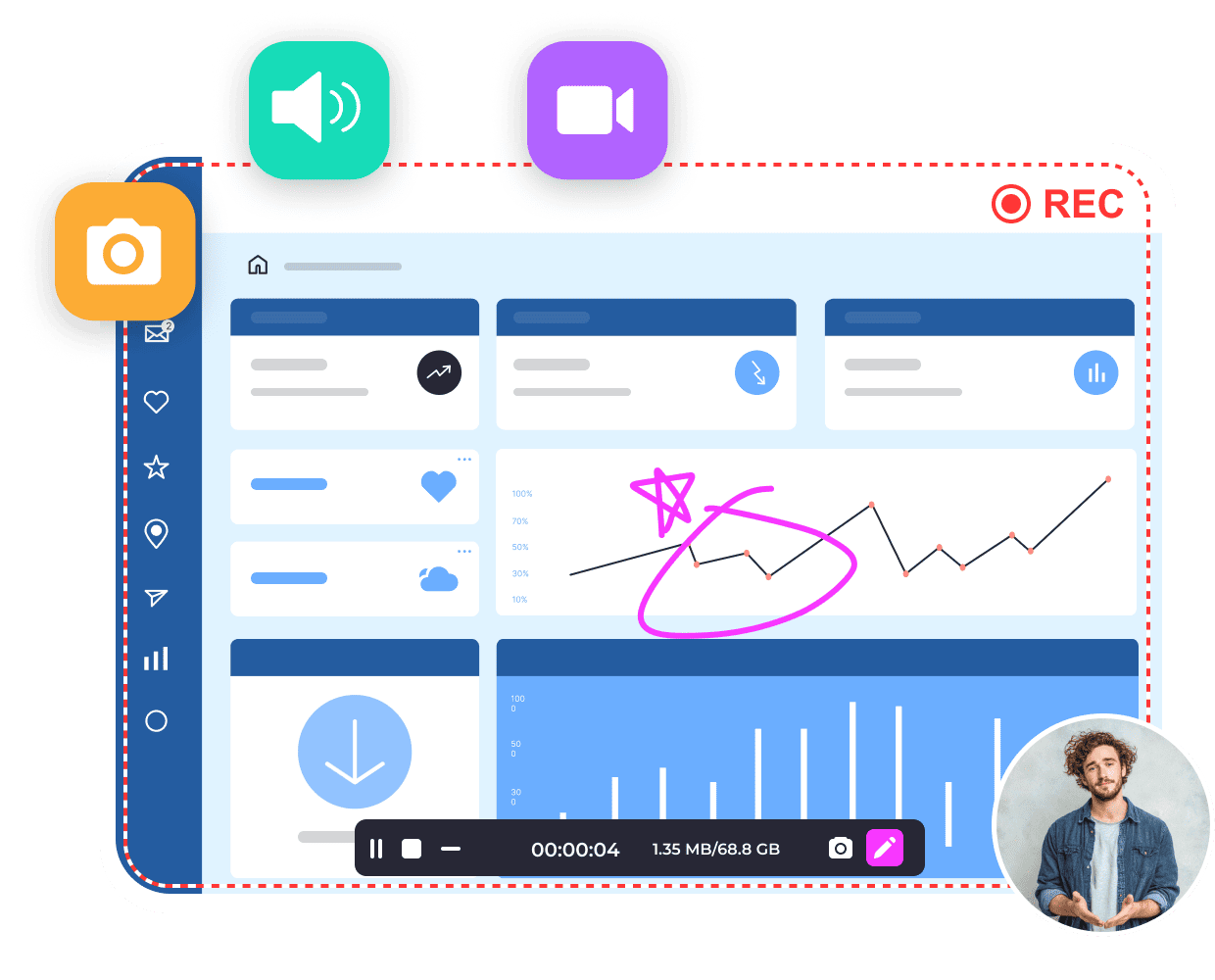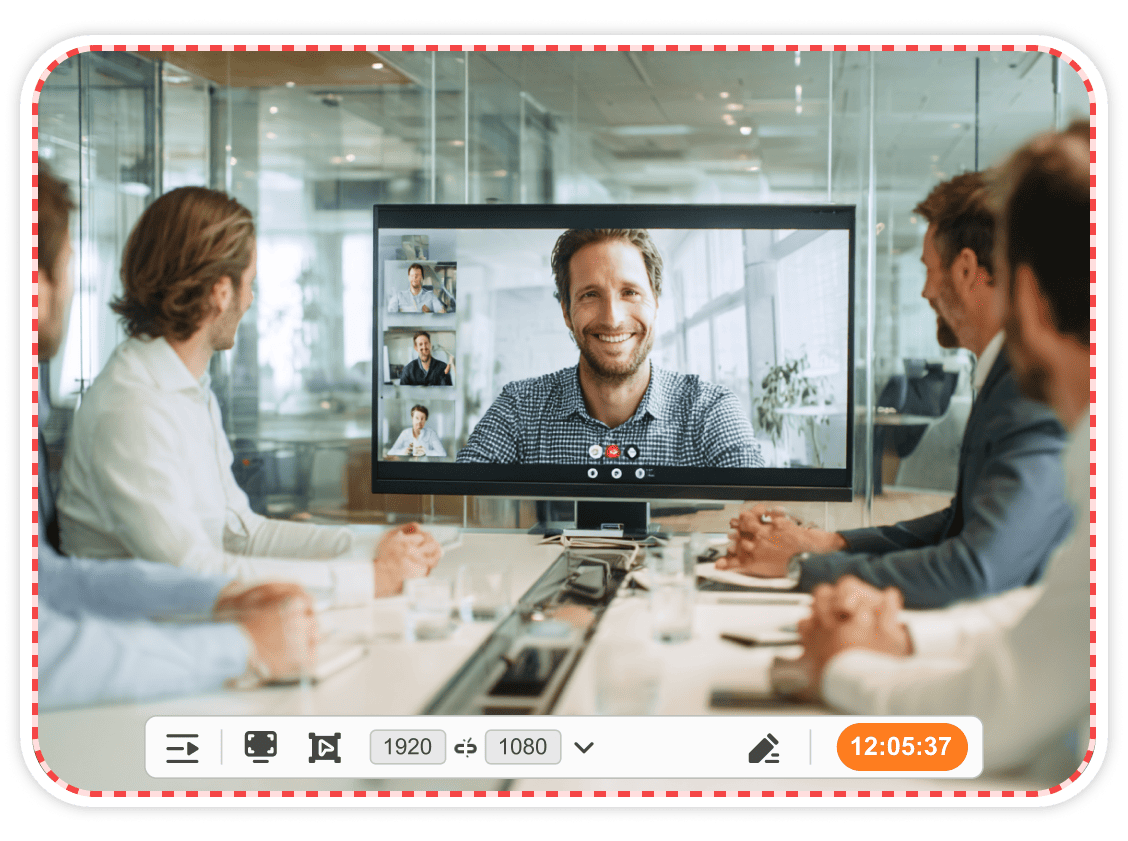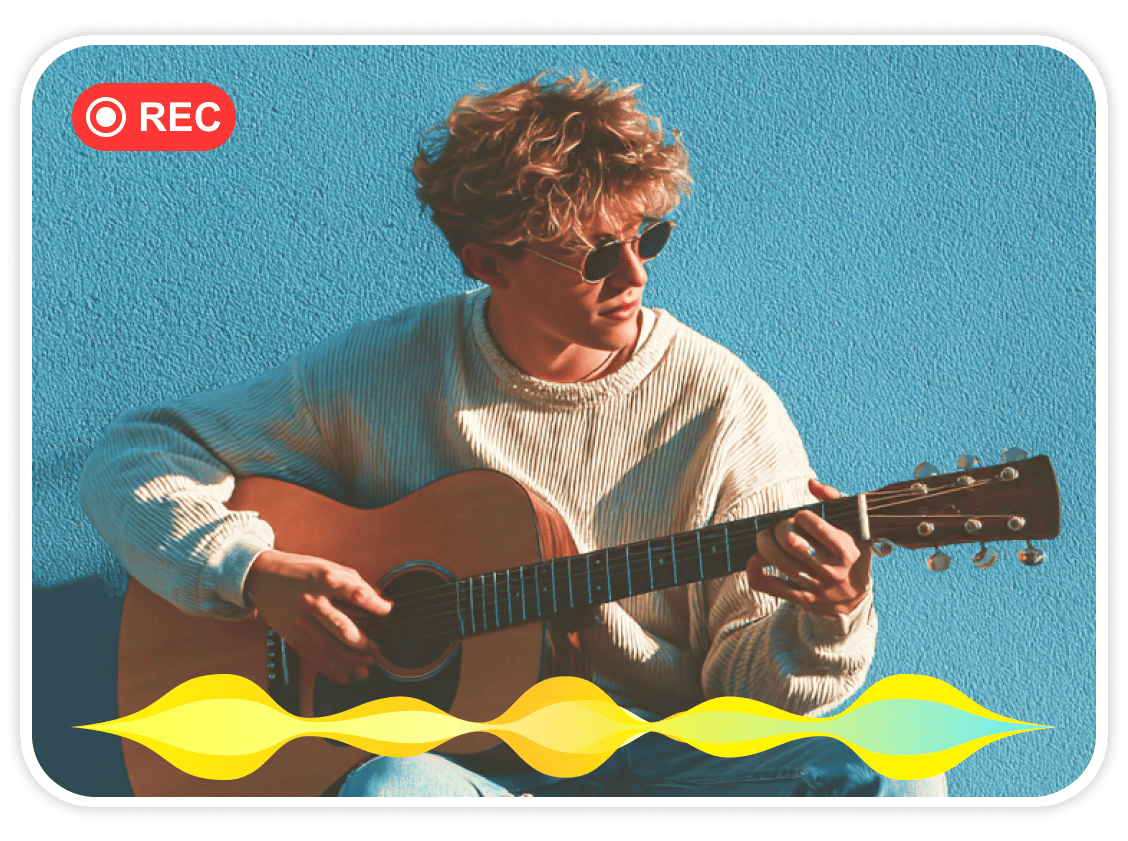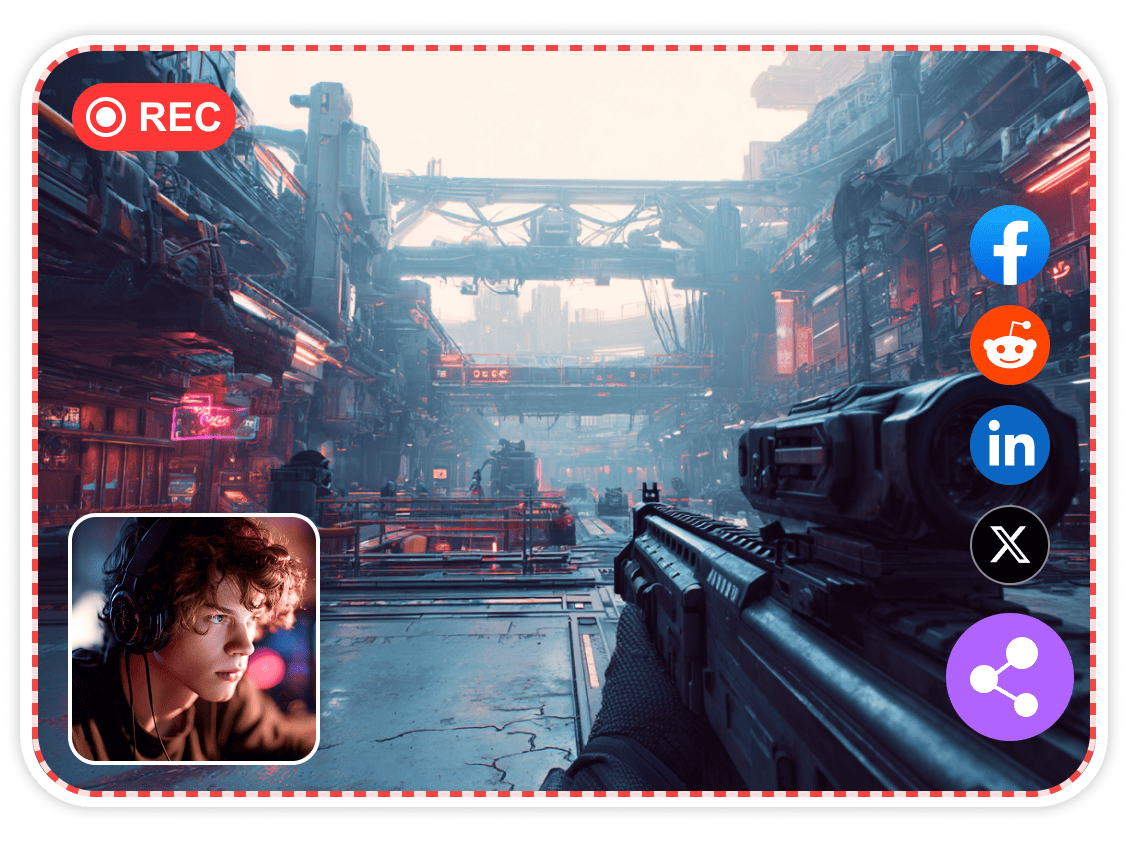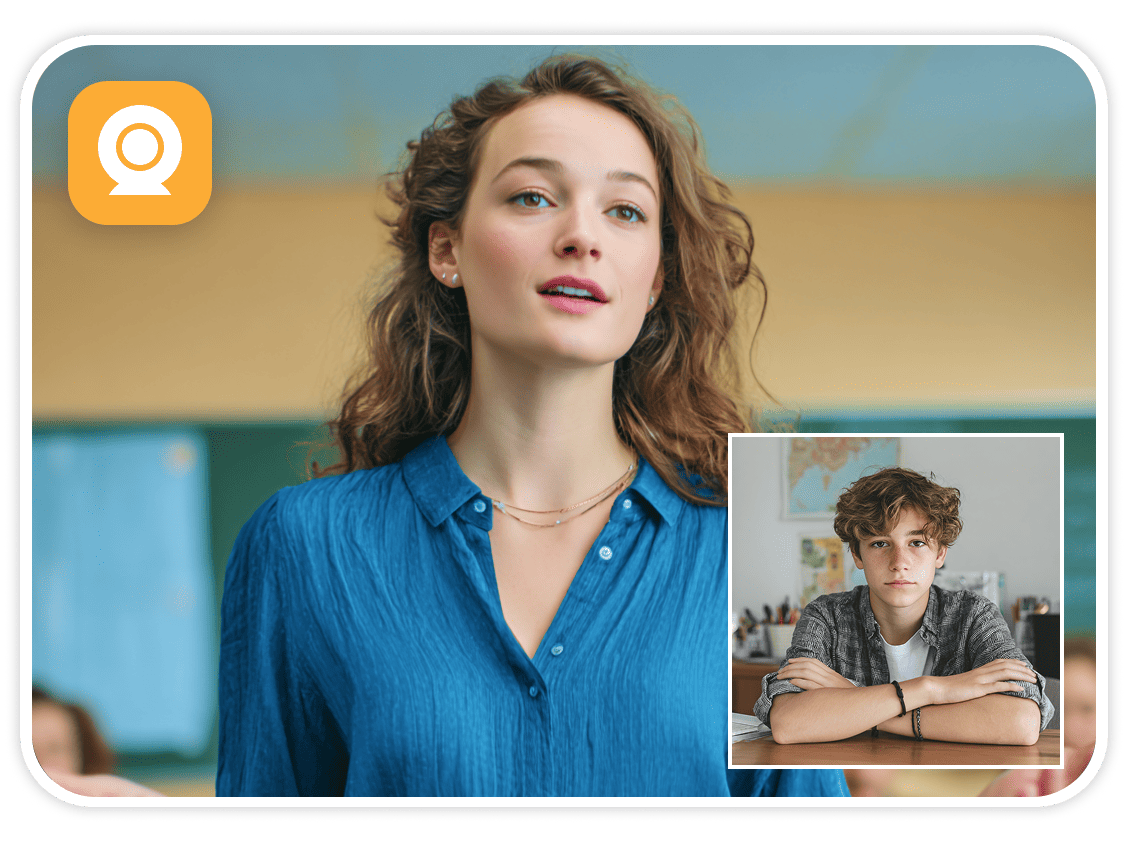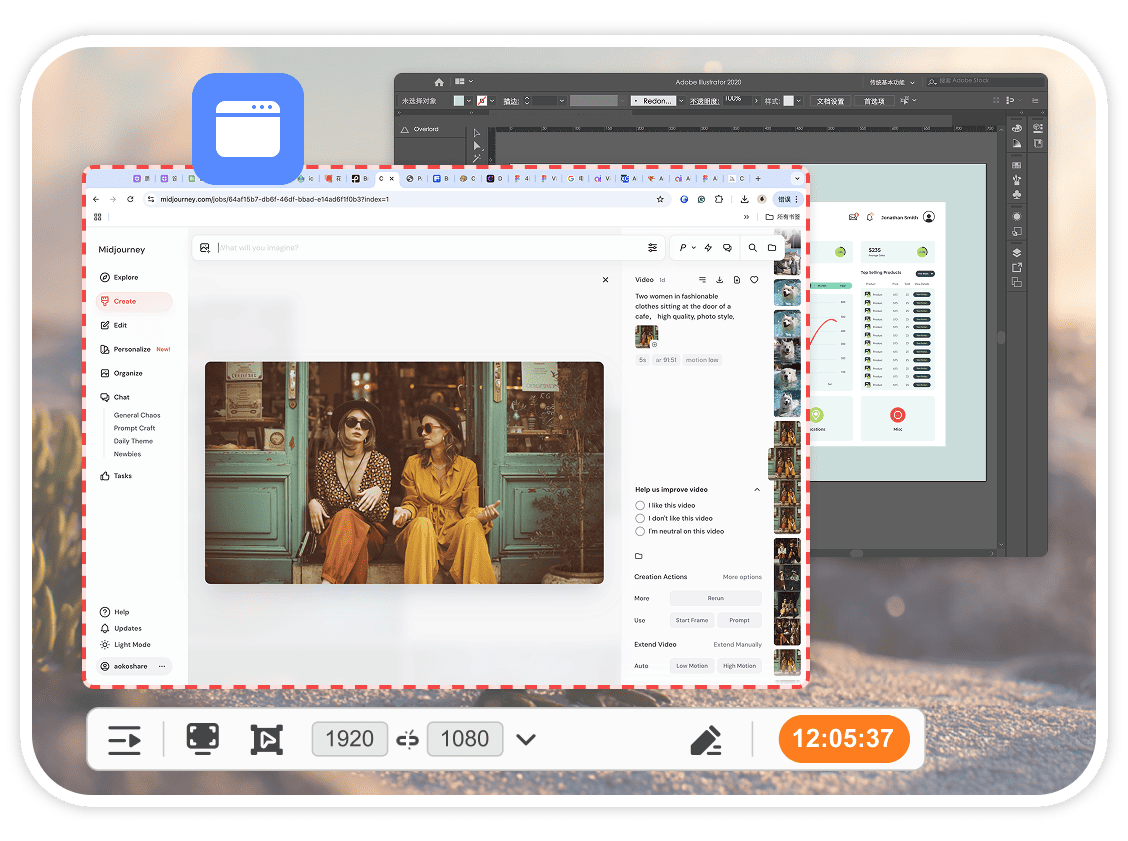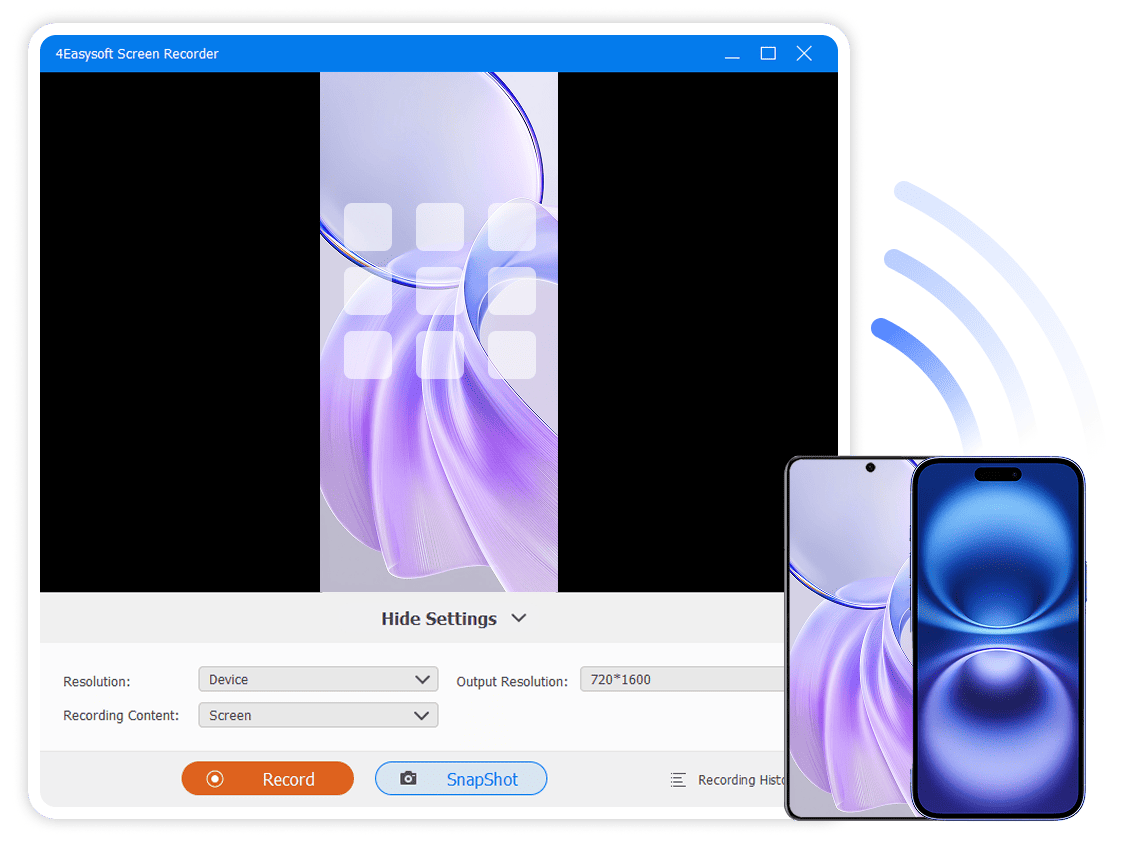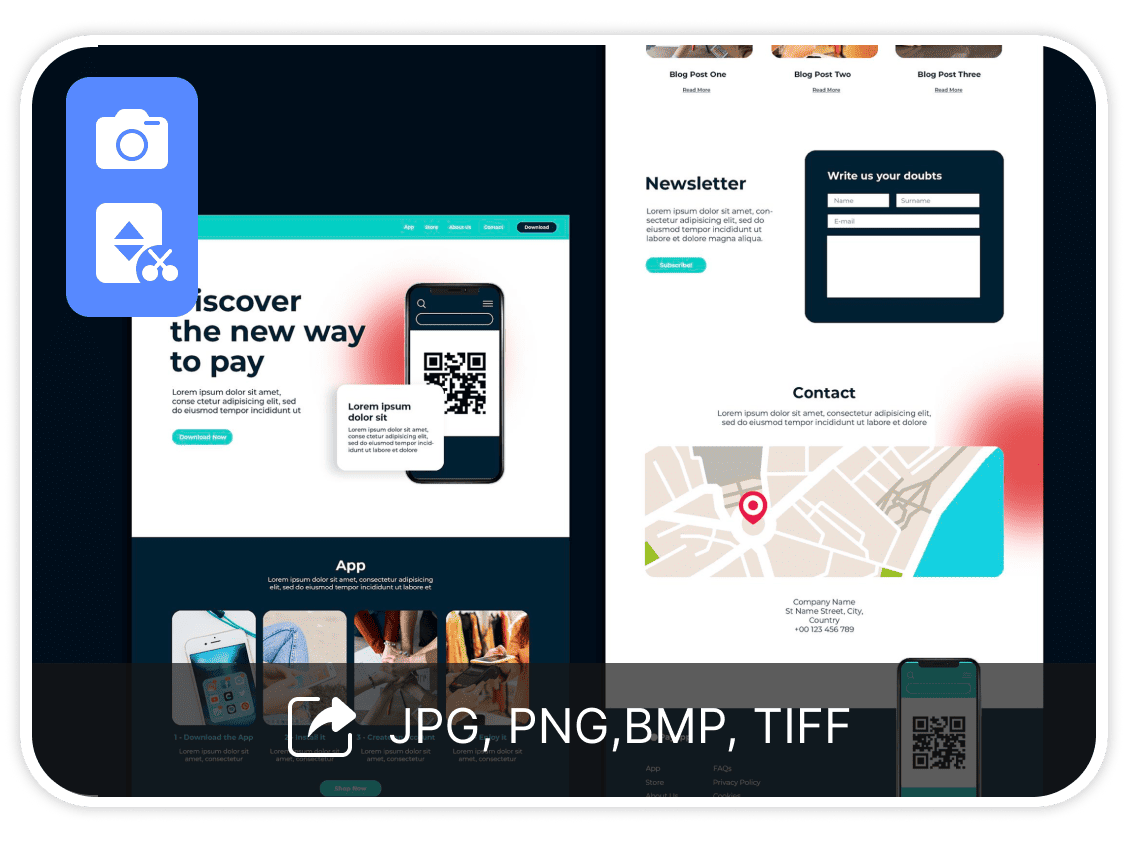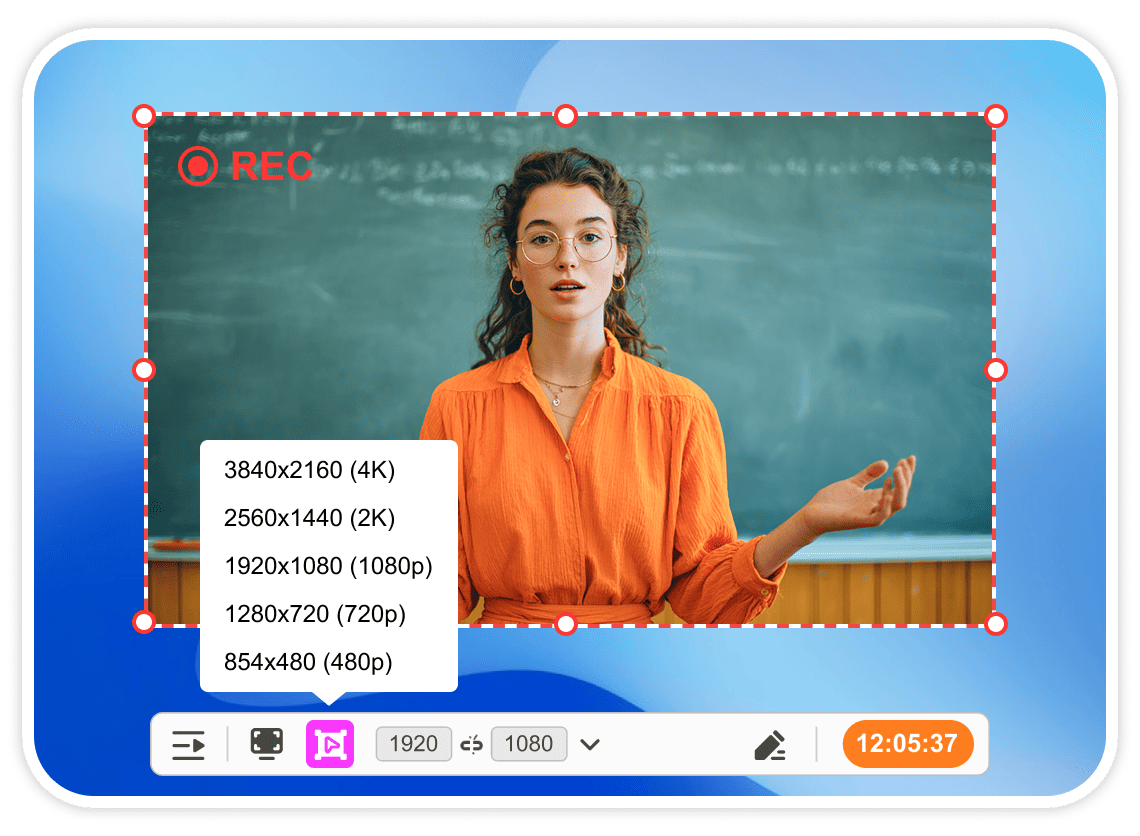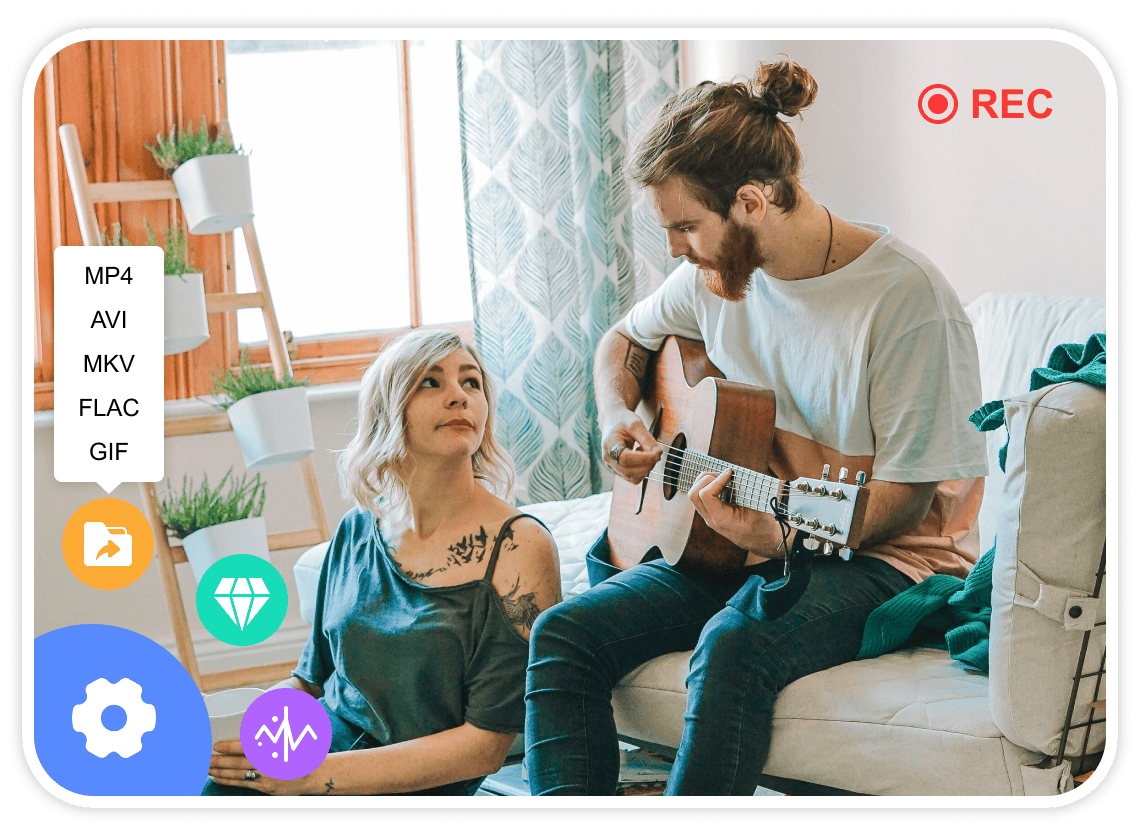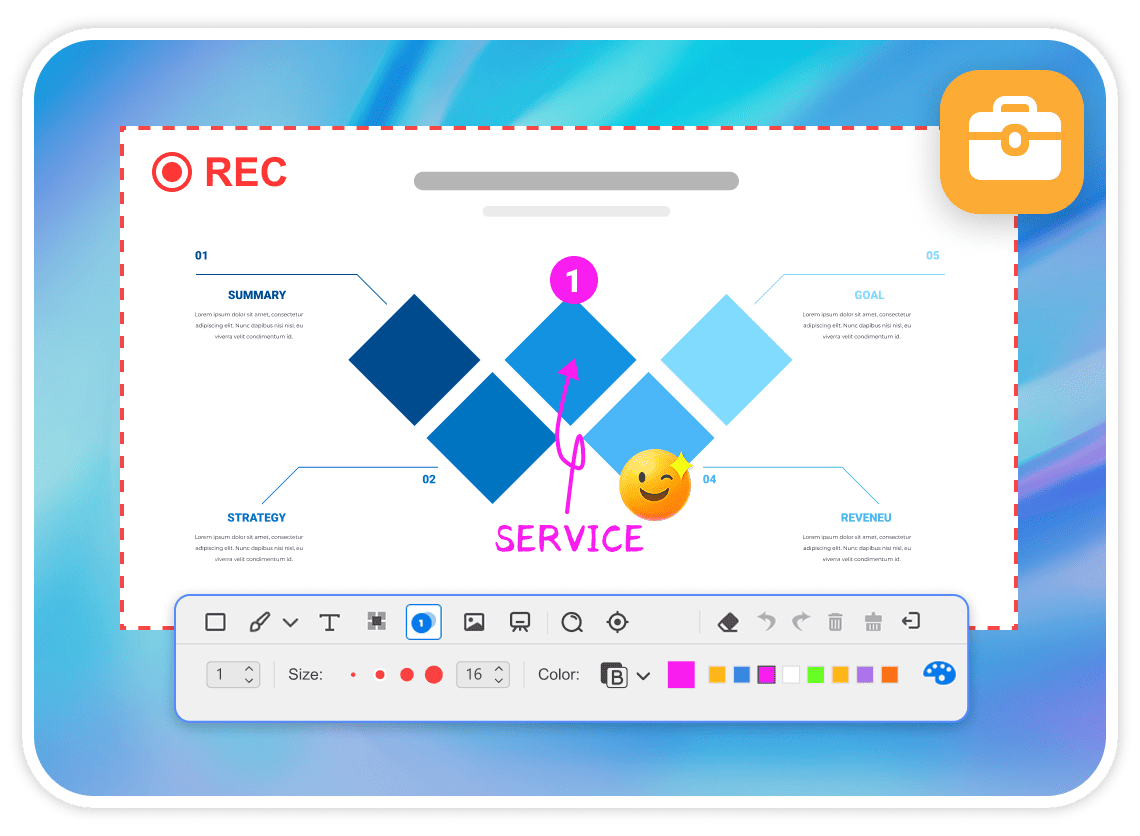Fler lösningar du kan behöva
- Mer än 10 webbplatser att titta på gratis tv-serier 2025
- [Enkel guide] Hur man använder Schemalägg inspelning på OBS
- Topp 12 videostabilisatorer för att fixa skakiga videor med hög kvalitet
- Den ultimata guiden för hur man spelar in MP3 på iPhone [2025]
- Spela in de senaste 30 sekunderna klippet på PC [detaljerad guide]
- Hur spelar man in AirPod-ljud på Mac? Enkla steg och mer!
- Hur tar man skärmdumpar på Acer? 7 enkla metoder för dig!
- 3 enkla guider för att spela in Genshin-påverkan på skärmen [Tutorial]
- Hur länge kan du spela in på skärmen? [med andra detaljer]
- 6 enkla sätt att ta skärmdumpar på Google Pixel [2025]
 För Windows
För Windows För Mac
För Mac Gratis onlinelösningar
Gratis onlinelösningar